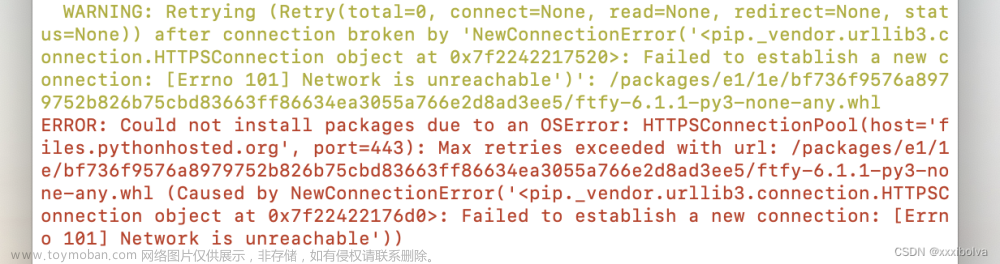🍁博客主页:👉@不会压弯的小飞侠
✨欢迎关注:👉点赞👍收藏⭐留言✒
✨系列专栏:👉Linux专栏
✨欢迎加入社区:👉不会压弯的小飞侠
✨人生格言:知足上进,不负野心。
🔥欢迎大佬指正,一起学习!一起加油!

🍁 linux常用指令
🔥 Linux命令格式
- command [-options] [parameter]
command:命令名[-options]:选项,可用来对命令进行控制,也可以省略[parameter]:传给命令的参数,可以是零个、一个或者多个-
[]代表可选- 命令名、选项、参数之间有空格进行分隔·
🔥 Linux使用技巧
- Tab键自动补全
- 连续两次Tab键,给出操作提示
- 使用上下箭头快速调出曾经使用过的命令
- 使用clear命令或者Ctrl+l快捷键实现清屏
🔥 ls指令
-
显示指定目录下的内容- 语法:
ls [-al] [dir]
- 语法:
-
说明:
a 显示所有文件及目录(.开头的隐藏文件也会列出)l 列出文件的详细信息
-
例如:
- 显示当前目录下所有文件
# ls
- 列出目录下的所有文件,包括以 . 开头的隐含文件
# ls -a
- 列出文件的详细信息
# ls -l
- ls -l 也可以简写为:ll
# ll
- 显示当前目录下所有文件
🔥 cd指令
-
用于切换当前工作目录,即进入指定目录- 语法:cd [dirName]
~表示用户的home目录.表示目前所在的目录..表示目前目录位置的上级目录
- 例如:
- 切换到当前目录的上级目录
cd ..
- 切换到用户的home目录
cd ~
- 切换到/test1/test2目录
cd /test1/test2
🔥 pwd指令
查看当前所在目录# pwd
🔥 cat指令
-
用于显示文件内容- 语法: cat [-n] fileName
- -n :由1开始对所有输出的行数编号
- 举例:
- 查看/test目录下的demo文件内容
# cat /test/demo
- 查看/test目录下的demo文件内容并且输出的行数编号
# cat -n /test/demo
🔥 more指令
以分页的形式显示文件内容- 语法: more fileName
- 操作
| 回车键 | 向下滚动一行 |
|---|---|
| 空格键 | 向下滚动一屏 |
| b | 返回上一屏 |
| q或者Ctrl+C | 退出more |
- 例如:
- 以分页方式显示/test目录下的demo文件内容
# more /test/demo
🔥 mkdir指令
创建目录- 语法:
mkdir [-p] dirName - -p∶确保目录名称存在,不存在的就创建一个。通过此选项,可以实现多层目录同时创建
- 例如:
- 在当前目录下,建立一个名为test的子目录
# mkdir test
- 在工作目录下的test目录中建立一个名为demo的子目录,若test目录不存在,则建立一个
# mkdir -p test/demo
- 同时创建多层目录
# mkdir -p test/test1/test2/test3
🔥 rmdir指令
-
删除空目录- 语法:
rmdir [-p] dirName - -p:当子目录被删除后使父目录为空目录的话,则一并删除
- 语法:
- 举例:
- 删除名为test1的空目录
# rmdir test
- 删除test1目录中名为test的子目录,若test1目录删除后test目录变为空目录,则也被删除
# rmdir -p test1/test
- 删除名称以test开始的空目录
# rmdir test*
🔥 tail指令
-
查看文件末尾的内容- 语法: tail [-f] fileName
- -f:动态读取文件末尾内容并显示,通常用于日志文件的内容输出
- 例子:
- 显示/test目录下的demo文件末尾10行的内容
# tail /test/demo
- 显示/test目录下的demo文件末尾20行的内容
# tail -20 /test/demo
- 动态读取/test目录下的test.log文件末尾内容并显示
# tail -f /test/test.log
🔥 rm指令
-
删除文件或者目录- 语法:rm [-rf] name
- -r:将目录及目录中所有文件(目录)逐一删除,即递归删除
- -f:无需确认,直接删除
- 例子:
- 删除名为test的目录和目录中所有文件,删除前需确认
# rm -r test/
- 无需确认,直接删除名为test的目录和目录中所有文件
# rm -rf test/
- 无需确认,直接删除test.txt文件
# rm -f test.txt
🔥 cp指令
-
用于复制文件或目录- 语法:
cp[-r] source dest - -r:如果复制的是目录需要使用此选项,此时将复制该目录下所有的子目录和文件
- 语法:
- 例子:
- 将test.txt复制到demo目录中
# cp test.txt demo/
- 将test.txt复制到当前目录,并改名为testone.txt
# cp test.txt . / testone.txt
- 将test目录和目录下所有文件复制到demo目录下
# cp -r test/ ./demo/
- 将test目录下所有文件复制到demo目录下
# cp -r test/* ./demo/
🔥 mv指令
-
为文件或目录改名、或将文件或目录移动到其它位置 -
语法:
mv source dest -
例子:
-
将test.txt改名为demo.txt
# mv test.txt demo.txt
-
将文件test.txt移动到demo目录中
# mv test.txt demo
-
将test.txt移动到demo目录中,并改名为demo.txt
# mv test.txt demo/demo.txt
-
如果demo目录不存在,将demo目录改名为test
# mv demo/ test
-
如果test目录存在,将test目录移动到demo目录中
# mv test/ demo
🔥 tar指令
- 作用:对文件进行打包、解包、压缩、解压
- 语法:
tar [-zcxvf] fileName [files]- 包文件后缀为.tar表示只是完成了打包,并没有压缩
- 包文件后缀为.tar.gz表示打包的同时还进行了压缩
- -z∶z代表的是gzip,通过gzip命令处理文件,gzip可以对文件压缩或者解压
- -c:c代表的是create,即创建新的包文件
- -x:x代表的是extract,实现从包文件中还原文件
- -v :v代表的是verbose,显示命令的执行过程
- -f:f代表的是file,用于指定包文件的名称
- 例子
打包- 将当前目录下所有文件打包,打包后的文件名为test.tar
# tar -cvf test.tar ./*
- 将当前目录下所有文件打包并压缩,打包后的文件名为test.tar.gz
# tar -zcvf test.tar.gz . /*
解包- 将test.tar文件进行解包,并将解包后的文件放在当前目录
# tar -xvf test.tar
- 将test.tar.gz文件进行解压,并将解压后的文件放在当前目录
# tar -zxvf test.tar.gz
- 将test.tar.gz文件进行解压,并将解压后的文件放在/usr/local目录
# tar -zxvf test.tar.gz-C /usr/local
🔥 vi/vim指令
-
vi命令是Linux系统提供的一个文本编辑工具,可以对文件内容进行编辑,类似于Windows中的记事本
- 语法:
vi fileName
- 语法:
-
要使用vim命令完成安装
- 语法:
yum install vim
- 语法:
-
对文件内容进行编辑,vim其实就是一个文本编辑器
- 语法:
vim fileName
- 语法:
-
在使用vim命令编辑文件时,如果指定的文件存在则直接打开此文件。如果指定的文件不存在则新建文件。vim在进行文本编辑时共分为三种模式,分别是命令模式(Command mode),插入模式(Insert mode)和底行模式(Last line mode)。这三种模式之间可以相互切换。
-
vim中的三种模式说明如下:
-
1.
命令模式- 命令模式下可以查看文件内容、移动光标(上下左右箭头、gg、G)
- 通过vim命令打开文件后,默认进入命令模式
- 另外两种模式需要首先进入命令模式,才能进入彼此
-
2.
插入模式- 插入模式下可以对文件内容进行编辑
- 在命令模式下按下[i,a,o]任意一个,可以进入插入模式。进入插入模式后,下方会出现【insert】字样
- 在插入模式下按下ESC键,回到命令模式
-
3.
底行模式文章来源:https://www.toymoban.com/news/detail-794849.html- 底行模式下可以通过命令对文件内容进行查找、显示行号、退出等操作
- 在命令模式下按下[:,]任意一个,可以进入底行模式
- 通过/方式进入底行模式后,可以对文件内容进行查找
- 通过:方式进入底行模式后,可以输入wq(保存并退出)、q!(不保存退出) 、 set nu(显示行号)
🔥 find指令
-
在指定目录下查找文件- 语法:
find dirName -option fileName
- 语法:
- 例子:
- 在当前目录及其子目录下查找.java结尾文件
# find . -name "*.java"
- 在/test目录及其子目录下查找.java结尾的文件
# find /test-name "*.java"
🔥 grep指令
-
从指定文件中查找指定的文本内容- 语法:
grep word fileName
- 语法:
- 例子:
- 查找Helloworld.java文件中出现的Hello字符串的位置
# grep Hello Helloworld.java
- 查找当前目录中所有.java结尾的文件中包含test字符串的位置
# grep test*.java
 文章来源地址https://www.toymoban.com/news/detail-794849.html
文章来源地址https://www.toymoban.com/news/detail-794849.html
到了这里,关于猿创征文 |【Linux】常用命令的文章就介绍完了。如果您还想了解更多内容,请在右上角搜索TOY模板网以前的文章或继续浏览下面的相关文章,希望大家以后多多支持TOY模板网!